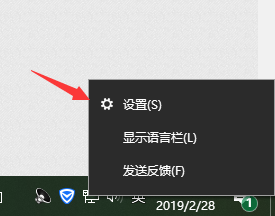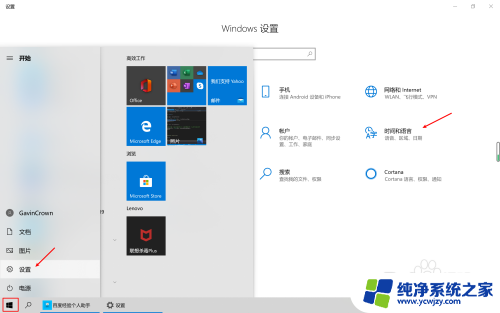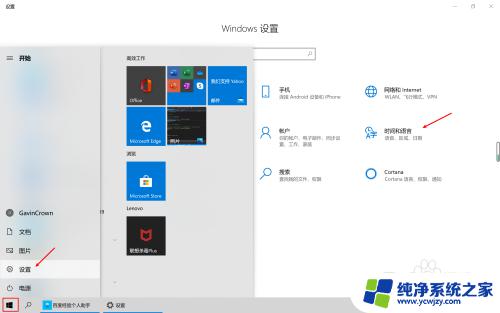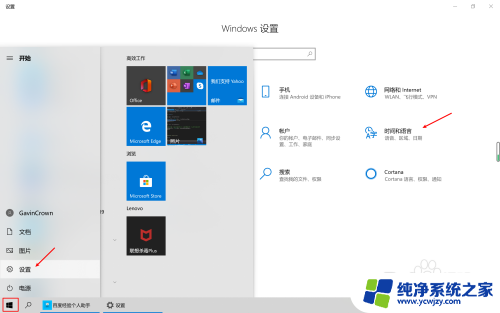如何取消繁体字输入法 WIN10如何关闭微软输入法的繁简切换功能
更新时间:2023-12-25 12:08:31作者:jiang
随着科技的不断发展,我们的生活方式也得到了很大的改变,在数字化时代,电脑已经成为了我们生活中不可或缺的工具之一。而在使用电脑的过程中,输入法的选择和使用也变得十分重要。WIN10系统中自带的微软输入法提供了繁简切换功能,使得输入繁体字成为可能。对于不需要繁体字输入法的用户来说,关闭这一功能显得十分必要。究竟如何取消繁体字输入法呢?本文将为大家详细介绍WIN10系统下关闭微软输入法的繁简切换功能的方法。
步骤如下:
1.首先在右下角的
中 字上右键
选择设置
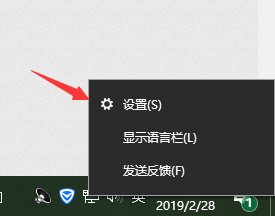
2.然后
点击 按键
如图
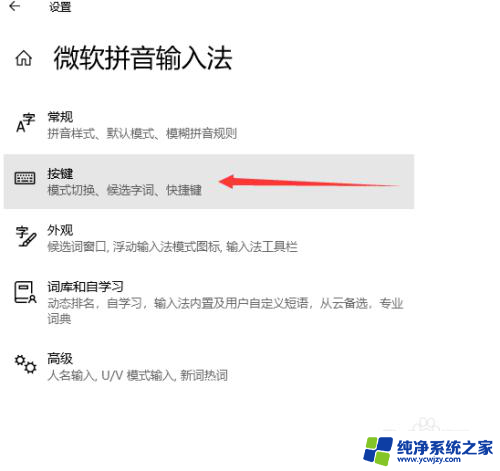
3.下拉到最下面,
可以看见快捷键,
如图
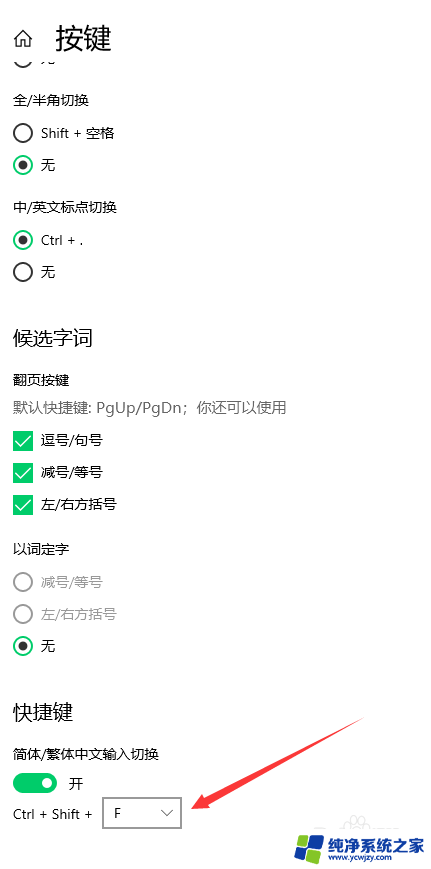
4.这时候点击快捷
Ctrl+Shift+F
在使用输入发的时候,就是简体了
如图
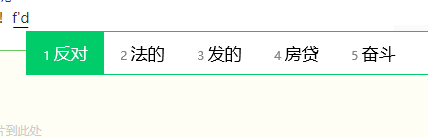
5.这时候,
点击 开关 关闭快捷键
如图
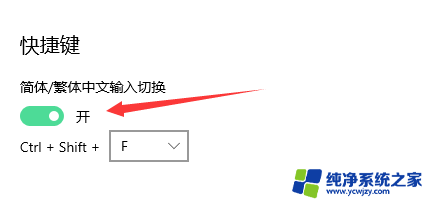
6.这样在退出,
就不会错误的点到 繁体了!
如图
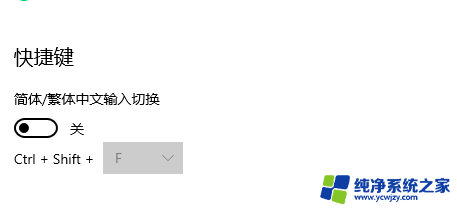
以上就是取消繁体字输入法的全部内容,如果遇到这个问题,可以尝试根据我的方法来解决,希望对大家有所帮助。